Fortnite Wysokie użycie procesora: jak to naprawić w 4 prostych krokach
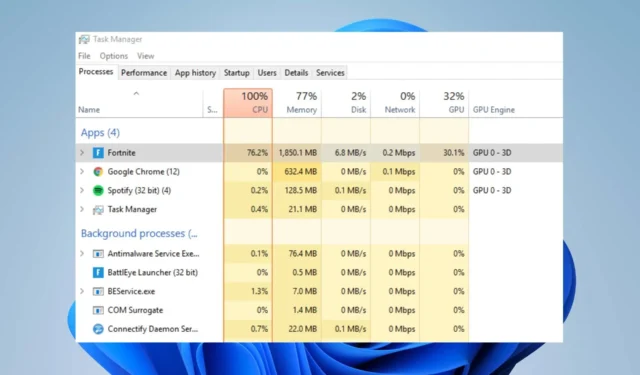
Wysokie zużycie procesora przez Fortnite to irytujący problem, z którym boryka się większość graczy podczas grania w tę grę na swoich komputerach. Wpływa na rozgrywkę, powodując lagi i opóźnienia w grze.
Co powoduje wysokie użycie procesora w Fortnite?
Wysokie użycie procesora przez Fortnite może wynikać z wielu czynników. Niektóre są:
- Przestarzałe karty graficzne — Dzieje się tak, ponieważ system nie może uzyskać dostępu do aktualizacji w celu naprawienia błędów, które utrudniają prawidłowe działanie urządzenia graficznego, co powoduje, że zużywa ono więcej zasobów systemowych niż jest to potrzebne do gry.
- Wymagania gry – Fortnite ma wymagania systemowe, które określają specyfikacje urządzeń, na których można grać w tę grę. Możesz więc doświadczyć wysokiego użycia procesora i niskiego użycia procesora w Fortnite , jeśli Twój komputer nie ma możliwości uruchomienia gry.
- Zakłócenia powodowane przez inne uruchomione aplikacje — działanie innych aplikacji może wpływać na wydajność gry. Gdy jednocześnie działa wiele aplikacji, Fortnite nie zapewnia wystarczających zasobów systemowych , co powoduje wysokie obciążenie procesora.
Czynniki te mogą się różnić na różnych urządzeniach. Niemniej jednak możesz rozwiązać problem, wykonując czynności opisane poniżej.
Co mogę zrobić, aby naprawić wysokie użycie procesora w Fortnite?
Przed przystąpieniem do jakichkolwiek zaawansowanych kroków rozwiązywania problemów wykonaj następujące czynności:
- Wyłącz aplikacje działające w tle na komputerze.
- Tymczasowo wyłącz oprogramowanie antywirusowe innych firm.
- Uruchom ponownie system Windows w trybie awaryjnym i sprawdź, czy wysokie użycie procesora nadal występuje.
- Sprawdź wymagania systemowe Fortnite.
Jeśli nie możesz rozwiązać problemu, postępuj zgodnie z poniższymi rozwiązaniami:
1. Wyłącz aplikacje działające w tle
- Naciśnij klawisz Windows+ I, aby otworzyć aplikację Ustawienia .
- Wybierz Aplikacje i kliknij Zainstalowane aplikacje .
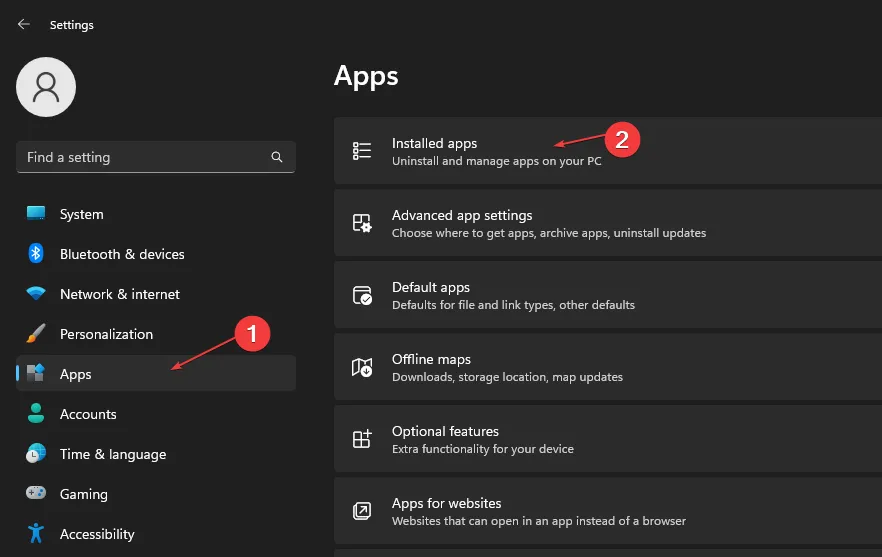
- Wybierz aplikację, a następnie kliknij trzy kropki i wybierz Opcje zaawansowane.
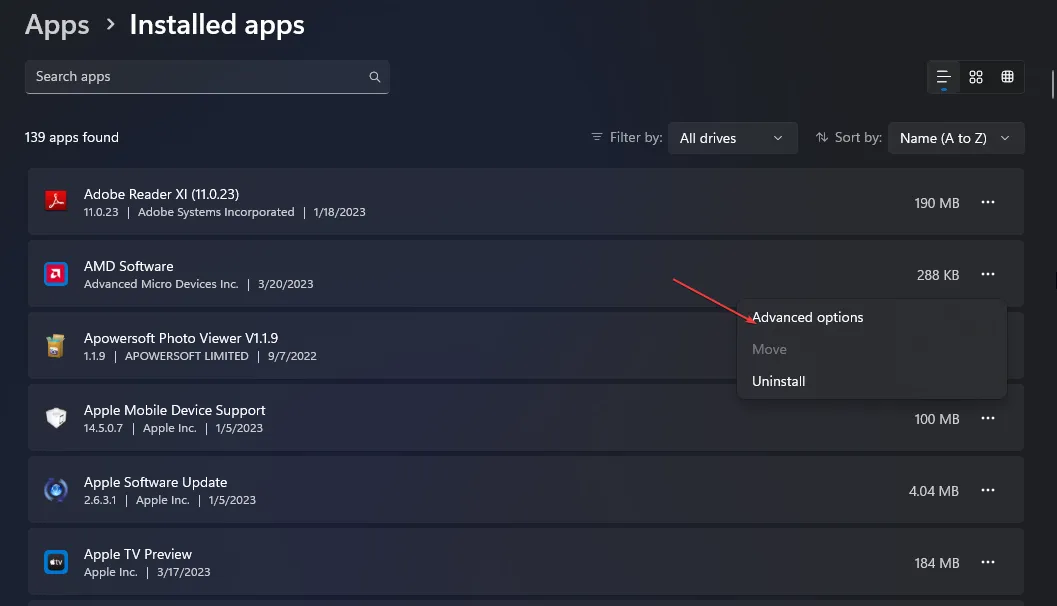
- Następnie dotknij przycisku rozwijanego, aby uzyskać uprawnienia aplikacji w tle i kliknij Nigdy.
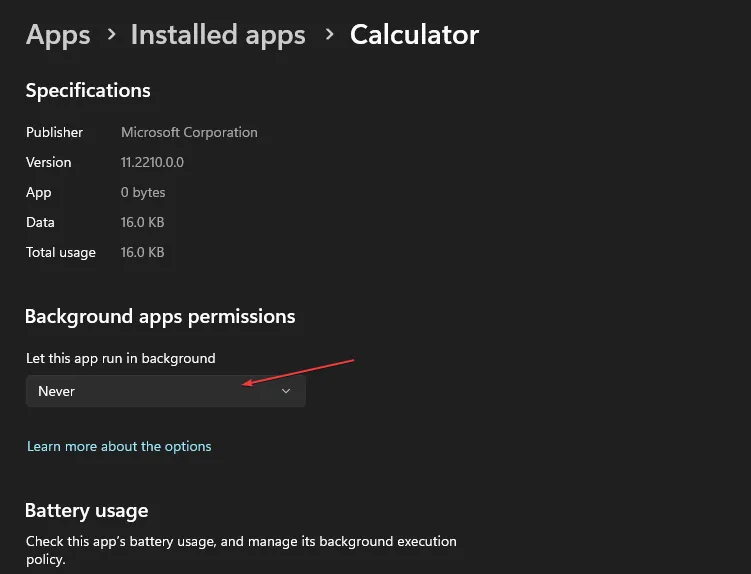
- Teraz powtórz ten sam proces dla innych aplikacji.
Wyłączenie aplikacji działających w tle uniemożliwia im rywalizację z Fortnite o zasoby systemowe.
2. Zaktualizuj sterowniki karty graficznej
- Kliknij prawym przyciskiem myszy przycisk Start , a następnie wybierz Menedżera urządzeń z listy rozwijanej.
- Rozwiń pozycję Karta graficzna , kliknij prawym przyciskiem myszy sterownik urządzenia, a następnie wybierz Aktualizuj sterownik z menu rozwijanego.
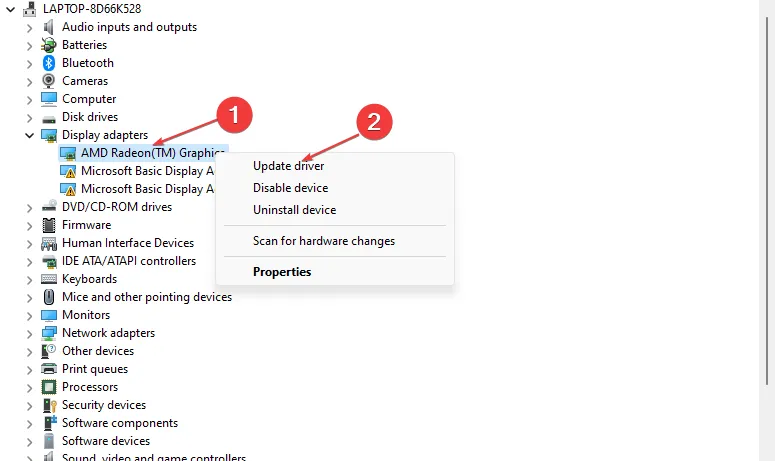
- Kliknij Wyszukaj automatycznie zaktualizowaną opcję oprogramowania sterownika.
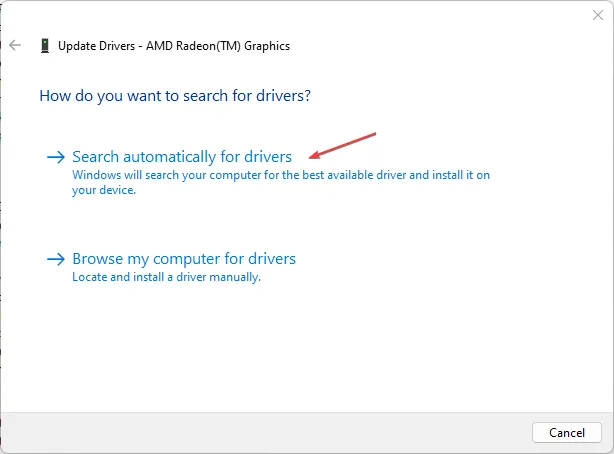
- Uruchom ponownie komputer.
Aktualizacja sterowników graficznych naprawi błędy i uszkodzone karty graficzne wpływające na grę Fortnite na twoim komputerze. Przeczytaj o aktualizowaniu sterowników graficznych w systemie Windows 11, jeśli masz jakiekolwiek problemy.
3. Sprawdź pliki gry Fortnite
- Kliknij lewym przyciskiem myszy przycisk Start , wpisz Epic Games Launcher, a następnie kliknij go, aby otworzyć aplikację.
- Wybierz bibliotekę .
- Kliknij ikonę z trzema kropkami, aby otworzyć Menu i wybierz Zarządzaj z listy rozwijanej.
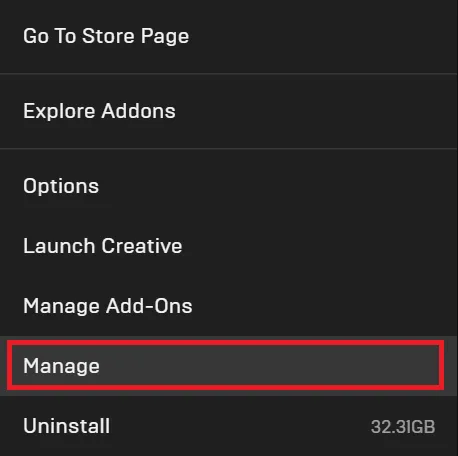
- Kliknij przycisk Sprawdź na karcie Sprawdź pliki. Po weryfikacji postępuj zgodnie z instrukcjami wyświetlanymi na ekranie.
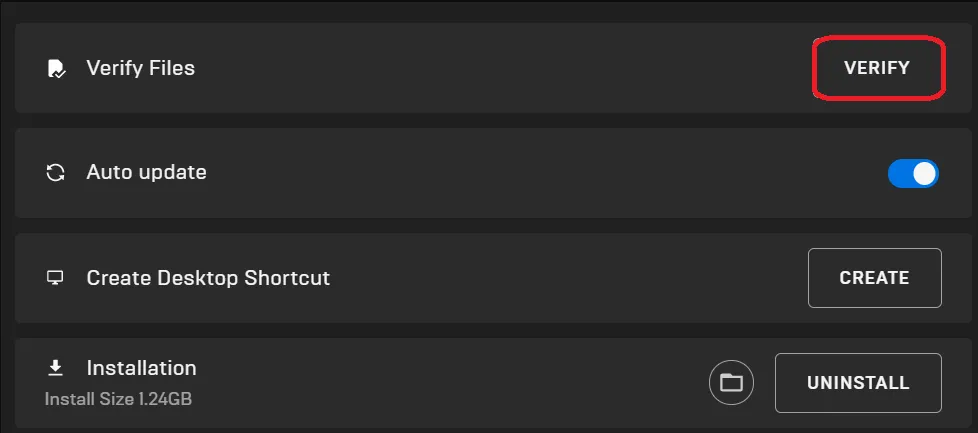
Weryfikacja plików gry sprawdza, czy brakuje plików gry lub czy są one uszkodzone.
4. Pobierz najnowszą aktualizację Epic Games Launcher
- Kliknij lewym przyciskiem myszy przycisk Start , wpisz Epic Games Launcher, a następnie kliknij go, aby otworzyć aplikację.
- Kliknij ikonę profilu w prawym górnym rogu. Wybierz Ustawienia z menu rozwijanego.
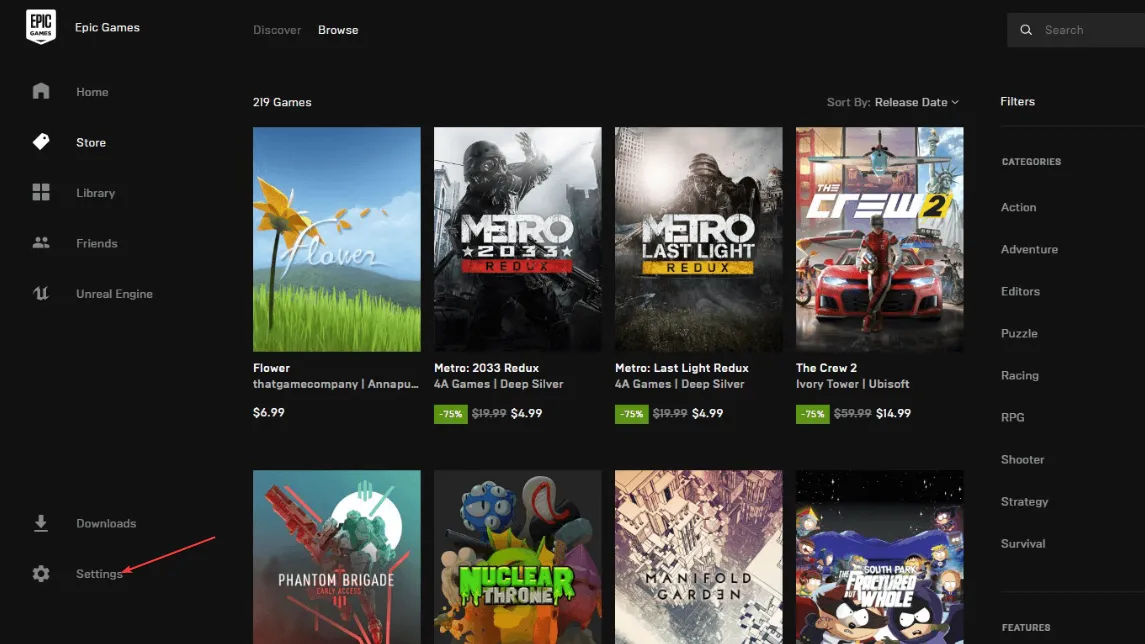
- Kliknij przycisk Zainstaluj teraz , a następnie stuknij Tak, jeśli pojawi się potwierdzenie UAC .
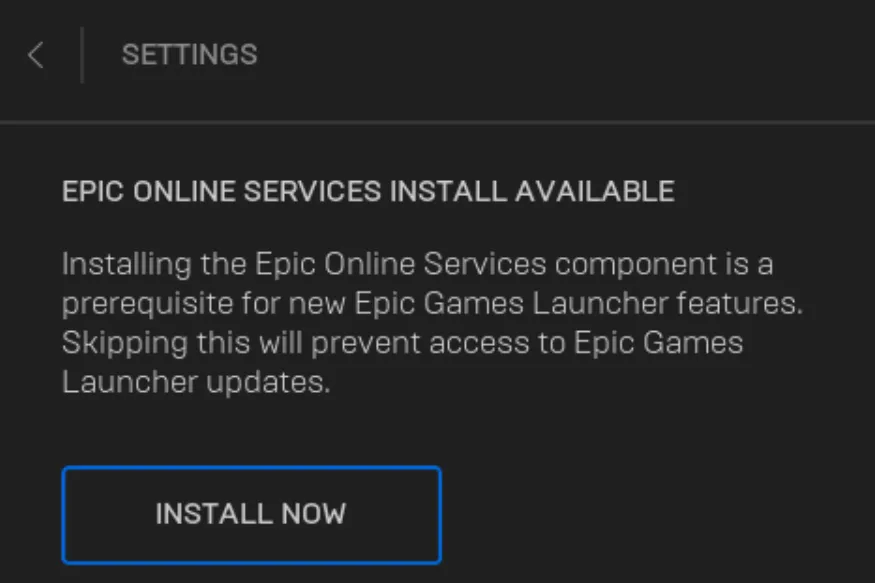
- Po aktualizacji uruchom Fortnite i sprawdź, czy wysokie użycie procesora nadal występuje.
Zainstalowanie najnowszych aktualizacji Epic Games Launcher rozwiąże błędy w grach i doda nowe funkcje poprawiające wydajność.
Jeśli masz dalsze pytania lub sugestie, uprzejmie upuść je w sekcji komentarzy.



Dodaj komentarz